Kuidas luua HTML-allkirju Thunderbirdis ilma HTML-i õppimata
Mozilla E Post Äikeselind Tasuta Tarkvara / / March 18, 2020
Viimati uuendatud
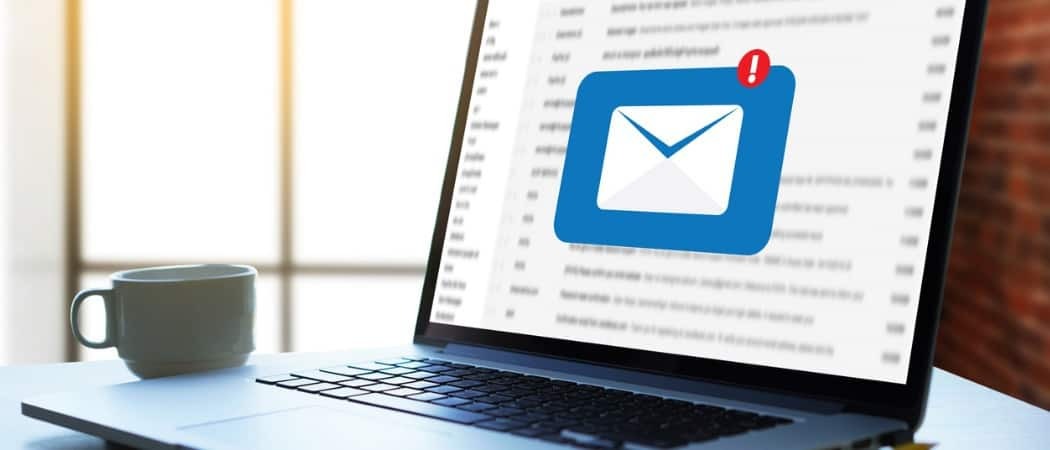
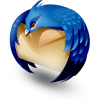 Milline näeb välja teie e-posti allkiri? Kas üks neist pikkade, koledate URL-idega tavalisest tekstist? Kas olete kade nende kuulsusrikaste, rikkalike tekstiallkirjade all, mis on piltide, hüperlinkide ja digiteeritud allkirjade täis ja mida saate klassifikaatori kirjavahetusest? Ei kadesta enam, hea nõme, sest saate luua oma HTML-allkirja Thunderbirdis ilma HTML-i õppimata.
Milline näeb välja teie e-posti allkiri? Kas üks neist pikkade, koledate URL-idega tavalisest tekstist? Kas olete kade nende kuulsusrikaste, rikkalike tekstiallkirjade all, mis on piltide, hüperlinkide ja digiteeritud allkirjade täis ja mida saate klassifikaatori kirjavahetusest? Ei kadesta enam, hea nõme, sest saate luua oma HTML-allkirja Thunderbirdis ilma HTML-i õppimata.
Esimene samm
Looge Thunderbirdis uus tühi kiri klõpsates Kirjutage. Me ei saada siin tegelikult meilisõnumit, vaid kasutame seda sõnumit lihtsalt tööalana.
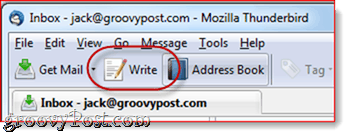
Teine samm
Tippige välja oma allkiri ja vormindage see kompositsiooniaknas asuva vormindamise tööriistariba abil. Tehke kõik just nii, nagu soovite, et see teie allkirjas välja näeks.
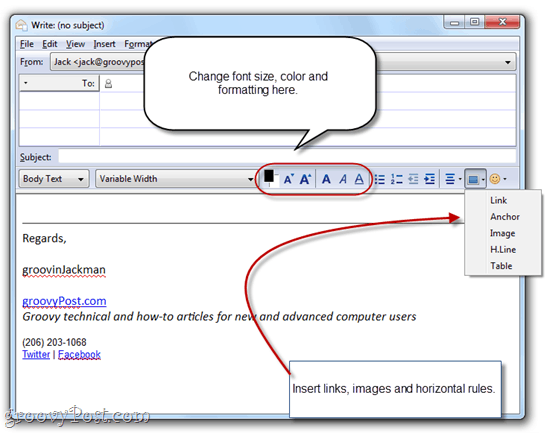
Kolmas samm
Mulle isiklikult meeldib lisada oma allkirjale pilt. Kui olete piisavalt ilus, võiksite lisada isegi pildi, kuid hea väljanägemisega pole tegelikult minu osakond, seega hakkan kasutama logo. Selleks on kaks võimalust: lisage see või manustage pilt veebiserverisse. Kui lisate selle, lisab iga teie välja saadetud e-kiri teie allkirja pildi. See lisab faili suurusele paar KB, mis võib teile probleemiks olla või mitte. Kuid tegelik puudus on see, et teie adressaadid ei saa kunagi teada, kas saatsite neile tegelikult mõne muu manuse kui teie allkirja pilt. Mulle see tegelikult ei meeldi, seetõttu valin tavaliselt eemalt hostitud pildi. Selle puuduseks on see, et vaikimisi blokeerib enamik veebikliente kaugpilte. Kuid kui hakkate kellelegi regulaarselt meilisõnumeid saatma, võib ta hakata ka kaugeid pilte vastu võtma, nii et see on ainult teie esimese sõnumi probleem.
Igatahes pildi lisamiseks klõps Sisesta nuppu vormindamise tööriistaribal ja klõpsPilt.
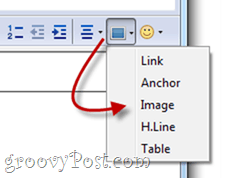
Kui lisate oma pildi, saate seda lihtsalt sirvida klõpsatesVali fail… Kui kasutate kaugpilti, kopeerige ja kleepige asukoht asukohta Kujutise asukoht põld. Soovi korral saate lisada ka altteksti ja vihjeteksti. Võite ka valida Ärge kasutage alternatiivset teksti sellest loobuma.

Neljas samm
Tõenäoliselt soovite lisada ka lingi. Hüperlingi loomiseks tõstke esile tekst, mida soovite kasutada ankurtekstina, ja klõps Sisesta nuppu ja vali Link.

Sisestage sihtkoha URL ja klõps Okei. Ma ei soovita sõnumile lingi allikat lisada.
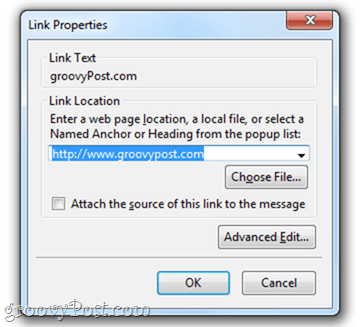
Viies samm
Kui olete oma allkirja just nii, nagu teile meeldib, klõpsRedigeeri ja vali Vali kõik (või vajutage CTRL-Aklaviatuuril). See valib kogu teksti.
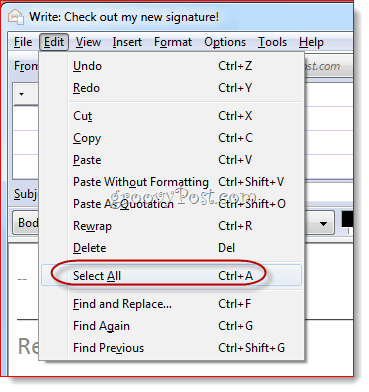
Kuues samm
Klõpsake nuppu Sisesta menüü ja klõpsHTML.
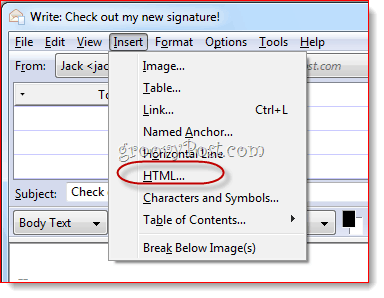
Seitsmes samm
See näitab dialoogiboksi, kus on teie loodud allkirja jaoks toores HTML-kood. VajutageCTRL-A ja siis CTRL-C töötlemata HTML-koodi kopeerimiseks lõikelauale. Klõpsake nuppuTühista.
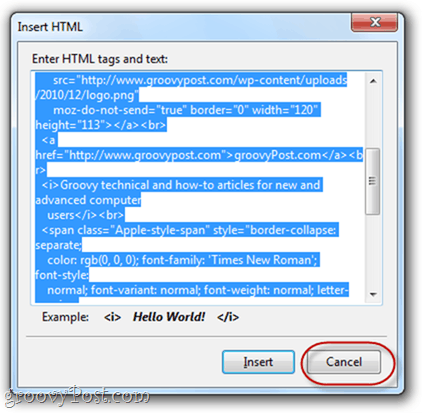
Kaheksa sammu
Klõpsake nuppuTööriistad ja vali Konto seaded.
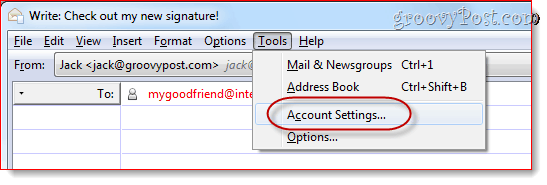
Üheksas samm
Allpool olevas kastis Allkirja tekstkleepige oma HTML-kood. Tee kindlaks Kasutage HTML-i on kontrollitud ja klõpsOKEI.
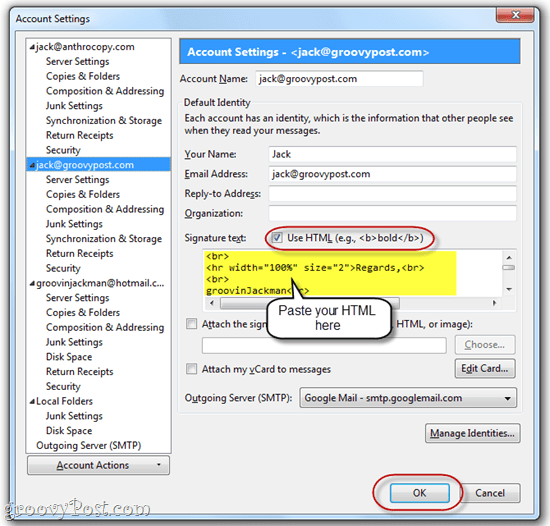
Nüüd, kui kirjutate uue sõnumi, sisestatakse teie kohandatud HTML-allkiri juba.
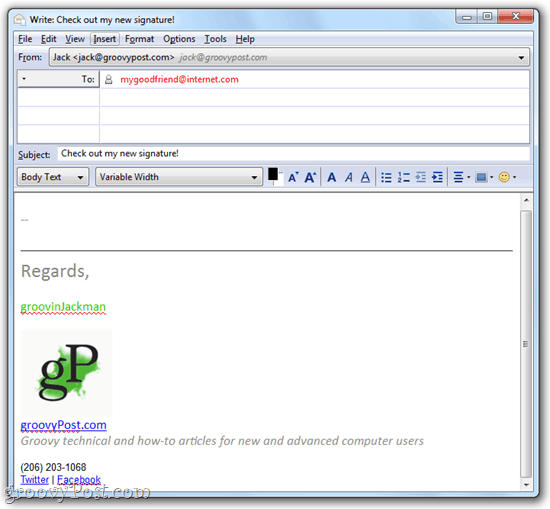
Pidage meeles, et kui manustate pilti kaugelt saidilt, peab adressaat enne teie logo nägemist lubama pildid teie e-posti aadressilt.
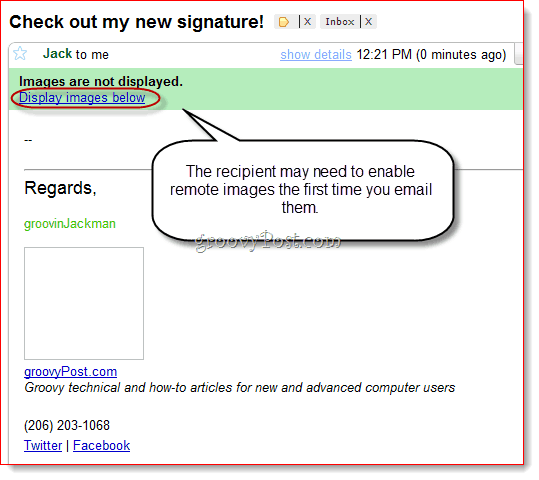
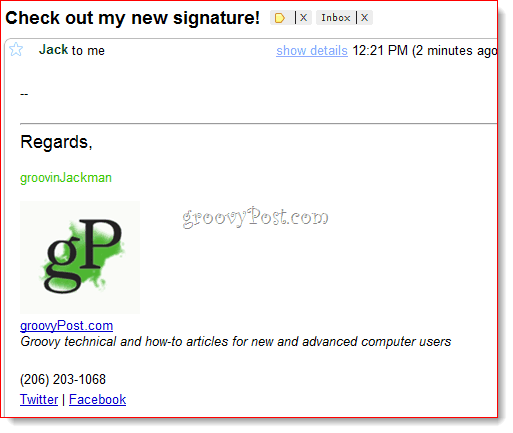
See pole kindlasti ainus viis rikaste tekstidega HTML-allkirja saamiseks Thunderbirdisse, kuid minu arvates on see kõige lihtsam, eriti neile, kes tunnevad, et toores HTML-kood hirmutab. Selle meetodi abil saate oma allkirja luua WYSIWYG-is (mida sa näed selle sa ka saad) viisil ja salvestage see edaspidiseks kasutamiseks.



